Win10系统自带输入法怎么卸载 Win10系统卸载微软自
导读:IT技术IT技术 当前位置:首页 > 维修知识 > Win10系统自带输入法怎么卸载 Win10系统卸载微软自带输入法的方法众所周知,微软输入法是Windows系统内置的,可能上门维修电脑ito粉体如何分散成水溶液知识。

众所周知,微软输入法是Windows系统内置的,可能对于汉语的文化还不是很了解,以至于很多汉语词组都有很多问题,所以用户想要卸载系统中自带的微软输入法。那么Win10系统自带输入法怎么卸载?下面妙手电脑分享一下Win10系统卸载微软自带输入法的方法。
Win10系统卸载微软自带输入法的方法
1、在任务栏的语言地方点击一下再点击语言首选项。如下图所示:
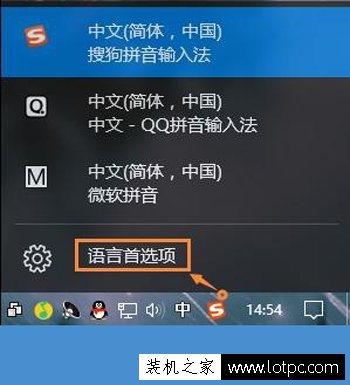
2、需要添加除中文以外的另一种语言。如英语(English),添加后会成为网站seo优化英式键盘,便于切换。如下图所示:
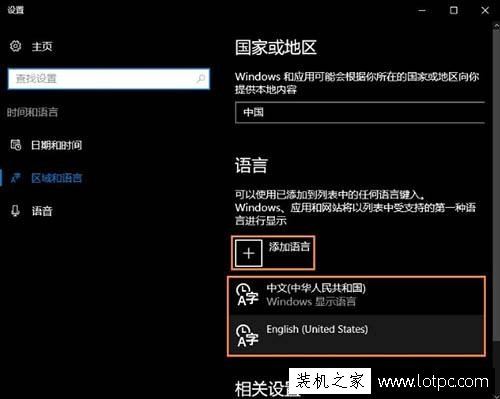
3、英文输入法设置为默认语言。如下图所示:
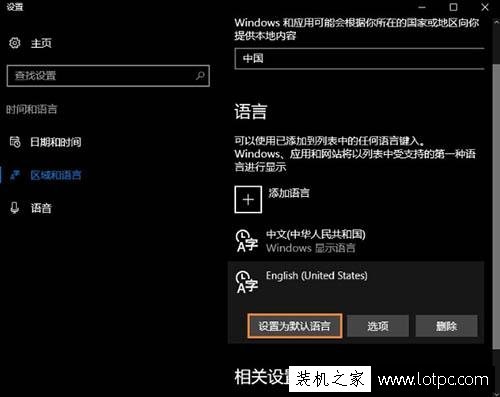
4、然后点击:中文(中华人民共和国)再点击上面的选项进入下一步。如下图所示:
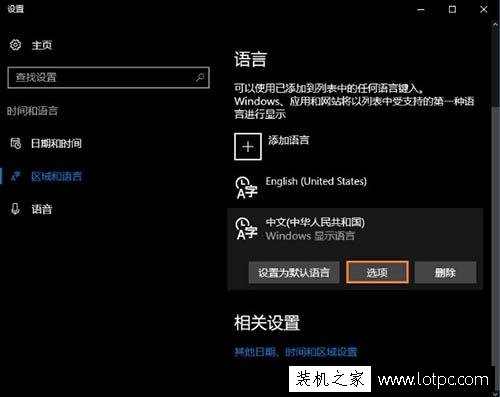
5、在这里找到微软输入法,并删除TA。如下图所示:
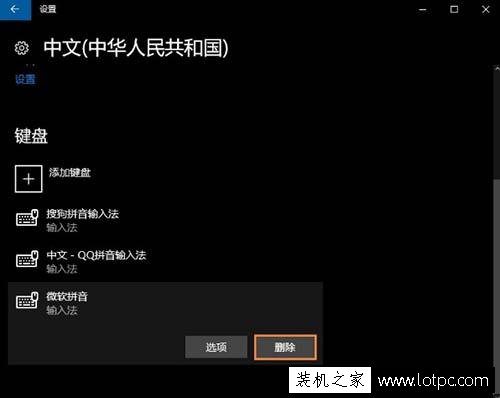
6、之后键盘输入中就不会出现微软输入法了,如果不喜欢英式键盘,可以直接删除英语(美国)语言。如下图所示:
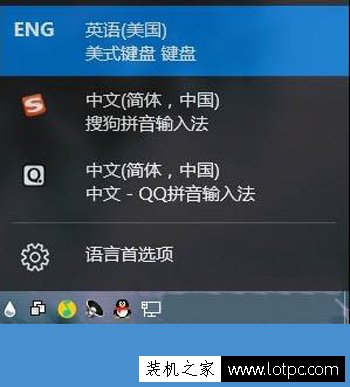
以上就是妙手电脑分享的Win10系统卸载微软自带输入法的方法,如果网站建设用户喜欢微软输入法,不妨通过以上的步骤来删除,本文希望能够帮助到大家。
相关[seo网站优化培训标签:植入关键词]。声明: 本文由我的SEOUC技术文章主页发布于:2023-07-03 ,文章Win10系统自带输入法怎么卸载 Win10系统卸载微软自主要讲述输入法,微软,微软网站建设源码以及服务器配置搭建相关技术文章。转载请保留链接: https://www.seouc.com/article/it_26359.html

















